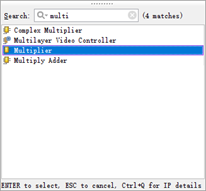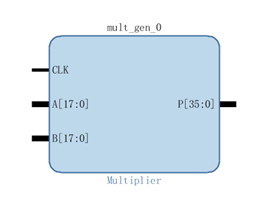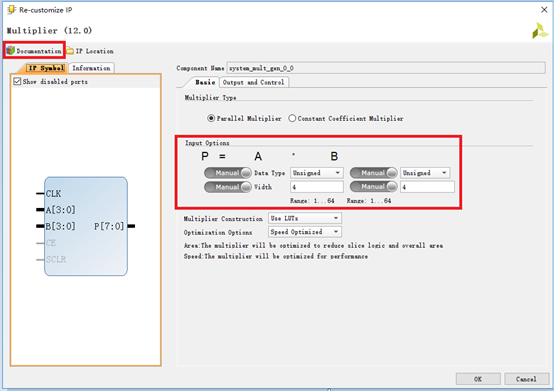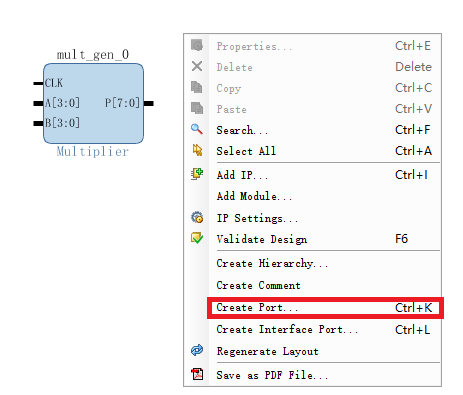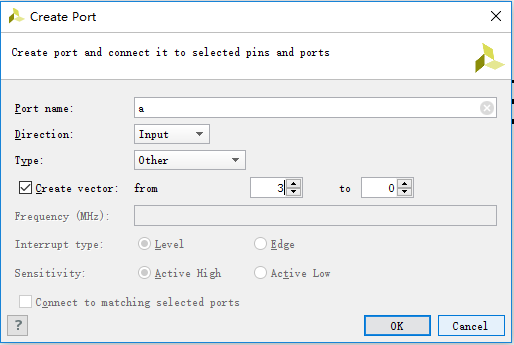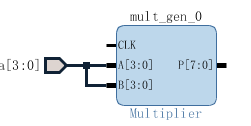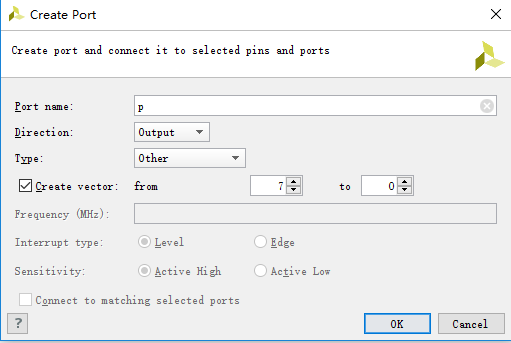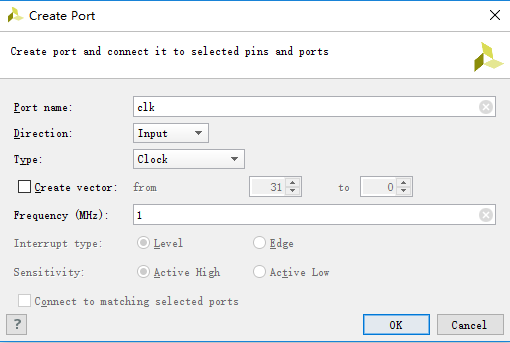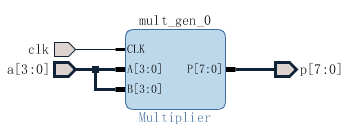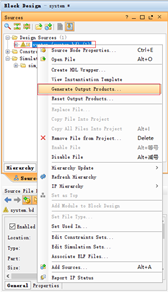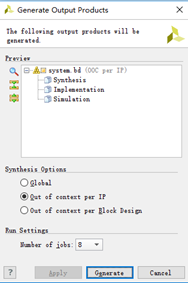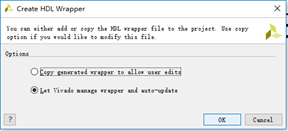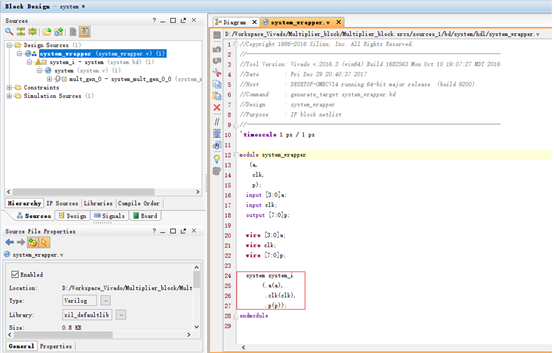| Xilinx Vivado的使用详细介绍(3):使用IP核 | 您所在的位置:网站首页 › vivado coe文件怎么生成 › Xilinx Vivado的使用详细介绍(3):使用IP核 |
Xilinx Vivado的使用详细介绍(3):使用IP核
|
ilinx Vivado的使用详细介绍(3):使用IP核 Author:zhangxianhe IP核(IP Core) Vivado中有很多IP核可以直接使用,例如数学运算(乘法器、除法器、浮点运算器等)、信号处理(FFT、DFT、DDS等)。IP核类似编程中的函数库(例如C语言中的printf()函数),可以直接调用,非常方便,大大加快了开发速度。 方式一:使用Verilog调用IP核 这里简单举一个乘法器的IP核使用实例,使用Verilog调用。首先新建工程,新建demo.v顶层模块。(过程参考上篇文档) 添加IP核 点击Flow Navigator中的IP Catalog。
选择Math Functions下的Multiplier,即乘法器,并双击。
将弹出IP核的参数设置对话框。点击左上角的Documentation,可以打开这个IP核的使用手册查阅。这里直接设置输入信号A和B均为4位无符号型数据,其他均为默认值,点击OK。
稍后弹出的窗口,点击Generate。生成的对话框直接点Ok。
综合选项中的Global表示只生成RTL代码,然后与整个工程一起参与综合,Out of context per IP表示生成后立即综合。 调用IP核 选择IP Sources,展开并选择mult_gen_0 - Instantiation Template - mult_gen_0.veo,可以打开实例化模板文件。如图,这段代码就是使用Verilog调用这个IP核的示例代码。
将示例代码复制到demo.v文件中,并进行修改,最终如下。代码中声明了无符号型的4位变量a和b,分别赋初值7、8,作为乘数使用;无符号型的8位变量p,用于保存计算结果。clk为Testbench编写的周期20ns的时钟信号;mult_gen_0 Mymult_gen_0 (...)语句实例化了mult_gen_0类型的模块对象Mymult_gen_0,并将clk、a、b、p作为参数传入。 1 module demo( 2 ); 3 reg clk = 0; 4 always #10 clk = ~clk; 5 wire [3:0] a = 7; 6 wire [3:0] b = 8; 7 wire [7:0] p; 8 mult_gen_0 Mymult_gen_0 ( 9 .CLK(clk), // input wire CLK 10 .A(a), // input wire [3 : 0] A 11 .B(b), // input wire [3 : 0] B 12 .P(p) // output wire [7 : 0] P 13 ); 14 endmodule
行为仿真验证 以demo为顶层模块,启动行为仿真,即可输出波形。设置a、b、p显示为无符号十进制(右击选择Radix - Unsigned Decimal)。如图,可以看到a=7, b=8,第一个时钟上升沿后p = a * b = 56。
方式二:框图(Block Design)中调用IP核 这里举一个简单的例子,通过调用乘法器IP核,产生一个能计算平方的新模块。 创建框图设计文件 选择Flow Navigator中的Create Block Design,创建一个框图设计文件。
输入文件名并点击OK。
添加IP核 通过启动Add IP
IP核即可被添加进来,可以用导线将其与其他器件连接。
双击这个IP核符号,可以打开参数设置对话框。点击左上方的Documentation可以查看IP核的手册。这里将输入的A、B均设置为4为无符号型,其他为默认值,点击OK确认。
绘制电路 右击Diagram窗口空白处,选择Create Port。
弹出窗口中,设置端口a为4位输入信号,并点击OK。
将a与A、B都连接起来。
同样的方法,添加一个8位输出端口p,与P连接。
再添加一个clk时钟输入端口,与CLK连接。
最终结果如图。
单击Tools,选择单击Validate Design,检查程序框图是否有误,结果直接点击Ok。 仿真测试 在源窗格中,选择系统框图“system.bd”,右击并选择Generate Output Products,默认设置,直接点generate,运行结束后,点击OK。
在源窗格中,选择系统框图“system.bd”,右击并选择Create HDL Wrapper,选择第二项 Let Vivado manage Wrapper and auto-update,选择第一项和第二项的区别是选择第一项表示生成的wrapper允许使用者编辑,选择第二项表示让Vivado管理wrapper,并自动更新,使用者对wrapper的修改会在重新创建的HDL Wrapper覆盖。根据自己设计的情况选择,如果生成的wrapper需要修改则选择第一项。点击OK。
打开生成的system_1_wrapper.v文件如图,红框中的代码用来调用前面画好的Block Design模块。
在system_1_wrapper.v文件中,添加Testbench代码即可进行行为仿真。修改代码如下,给输入信号a赋初值为8,clk连接到Testbench生成的时钟信号c上。 1 module system_wrapper 2 (a, 3 clk, 4 p); 5 input [3:0]a=8; 6 input clk; 7 output [7:0]p; 8 wire [3:0]a; 9 wire clk; 10 wire [7:0]p; 11 reg c = 0; 12 always #10 c |
【本文地址】
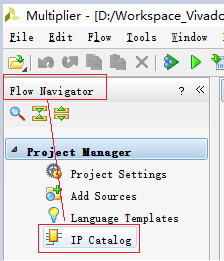
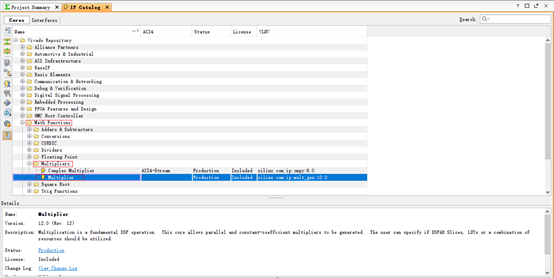


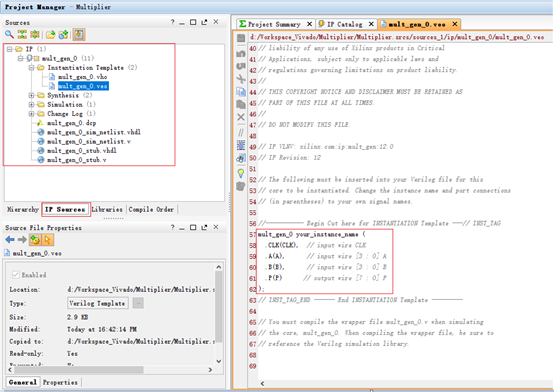


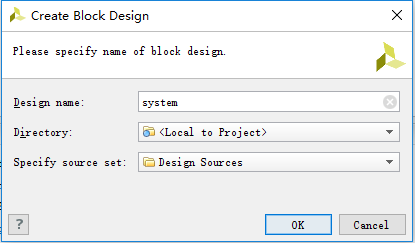
 向导来完成,或者可以在程序框图空白处右击选择Add IP..,IP目录窗口将会出现,显示在这个设计中添加所有可能的IP。
向导来完成,或者可以在程序框图空白处右击选择Add IP..,IP目录窗口将会出现,显示在这个设计中添加所有可能的IP。